
时间:2020-09-01 10:30:55 来源:www.win10xitong.com 作者:win10
你在用电脑系统办公的时候遇到了win10 19H1预览版怎么升级问题吗?今天有一位网友说他遇到了,前来咨询怎么解决。很多老鸟对这个win10 19H1预览版怎么升级的情况都不是很了解,那有没有办法可以解决win10 19H1预览版怎么升级的问题呢?其实方法很简单,其实可以来看看小编是怎么处理的:1、19H2、20H1等新代号。即将在下月发行的“Win10十月版更新”(October 2018 Update)将是RedStone系列最后一个版本。win10 1903将采用win10 19H1开发代号,后续也将沿用新的更简单的代号。2、点击开始菜单左下角搜索框,输入“regedit”进入注册表编辑器就可以彻底解决了。刚才没看明白不要紧,今天小编就会专门来讲解win10 19H1预览版怎么升级的具体解决办法。
一、Win10 19H1是什么
从win10 RS6版开始,微软将放弃已经沿用多年的Win10 RedStone代号,转而采用名称更简洁的19H1、19H2、20H1等新代号。即将在下月发行的“Win10十月版更新”(October 2018 Update)将是RedStone系列最后一个版本。win10 1903将采用win10 19H1开发代号,后续也将沿用新的更简单的代号。
二、win10 19H1有什么新功能
目前Win10 19H1已上线的功能包括,3S/10S延时截图、支持手写的Sticky Notes 3.0、资源管理器暗黑新主题、增加手写支持的To-Do、可直接查看手机相册的“我的手机”、云剪切板图像大小由之前的1MB升级为4MB。
三、强制登录Skip Ahead通道获取win10 19H1方法
1、点击“设置”→“更新和安全”→“Windows预览体验计划”,将【你希望接收哪类内容】一项设置为“跳到下一个Windows版本”。注意:调整完该选项时请保持窗口不动,即不要关闭也不要切换其他面板;

2、点击开始菜单左下角搜索框,输入“regedit”进入注册表编辑器;
3、打开注册表编辑器,找到并展开“计算机\HKEY_LOCAL_MACHINE\SOFTWARE\Microsoft\WindowsSelfHost\Applicability”,双击右侧窗格中的“ContentType”一项,将默认键值由“Active”修改为“Skip”,点击确定,关闭注册表编辑器;
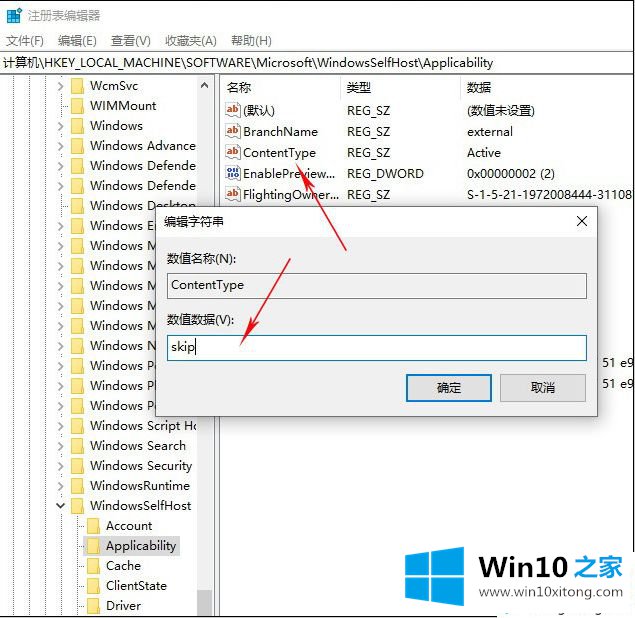
4、退回“Windows预览体验计划”面板,随便点击一个标签再切换回来,如果打开后依旧固定在“跳到下一个Windows版本”选项,即代表上车成功!

5、点击“Windows更新”→“检查更新”,此时如果没什么特殊情况的话,Win10就会自动获取到“Windows 10 Insider Preview 18234.1000 (rs_prerelease)”的更新引导了,而18234便是19H1系列的最新版本。
以上就是强行上车win10 19H1的方法,感兴趣的朋友可以学习下,建议大家在虚拟机或测试机上升级,避免对电脑造成影响。
到这里,小编就已经全部告诉了大家win10 19H1预览版怎么升级的具体解决办法,本站还会每天发布很多关于windows系统的相关教程,同时也提供系统下载,请多多关注。